Пользователи
Управление пользователями осуществляется из раздела Дополнительно веб-консоли ESET PROTECT.
•Создание основного пользователя
•Действия с пользователями и сведения о пользователях
•Изменение пароля пользователя
•Назначение пользователю набора разрешений
Существует два типа пользователей:
•Основные пользователи — пользовательские учетные записи, создаваемые и управляемые в веб-консоли ESET PROTECT.
•Сопоставленные группы безопасности домена — пользовательские учетные записи, которые управляются и аутентифицируются в Active Directory.
В новой установке ESET PROTECT On-Prem присутствует только один пользователь — Администратор (основной пользователь с домашней группой Все и доступ ко всему). •Не рекомендуется использовать эту учетную запись пользователя регулярно. Настоятельно рекомендуется создать другую «администраторскую» учетную запись или пользоваться группой «Администраторы», входящей в состав сопоставленных групп безопасности домена и имеющей набор разрешений администратора. Учетную запись администратора по умолчанию рекомендуется использовать только в качестве запасного варианта. •Кроме того, можно создать дополнительных пользователей с более ограниченными правами доступа, исходя из необходимых полномочий. •Если нужно, для основных пользователей и сопоставленных групп безопасности домена можно настроить двухфакторную аутентификацию. Это повысит безопасность входа в веб-консоль ESET PROTECT и получения доступа к ней. |
Решение для администраторов филиала
Если у компании есть два офиса, в каждом из которых есть локальные администраторы, им требуется назначить дополнительные наборы разрешений для разных групп. Предположим, имеются администраторы Иван в Санкт-Петербурге и Леонид в Сочи. Обоим нужно обслуживать только свои локальные компьютеры, использовать панель мониторинга, политики, отчеты и шаблоны динамических групп со своими компьютерами. Главный администратор должен выполнить следующие действия: 1.Создать новые статические группы: Офис Санкт-Петербург, Офис Сочи. 2.Создать новые наборы разрешений: a)Набор разрешений с именем Набор разрешений Сочи, со статической группой Офис Сочи и с разрешениями на полный доступ (за исключением параметров сервера). b)Набор разрешений с именем Набор разрешений Санкт-Петербург, со статической группой Офис Санкт-Петербург и с разрешениями на полный доступ (за исключением параметров сервера). c)Набор разрешений с именем Группа Все / панель мониторинга со статической группой Все и со следующими разрешениями: •Чтение для объекта Клиентские задачи; •Использование для объекта Шаблоны динамических групп; •Использование для объекта Отчеты и панель мониторинга; •Использование для объекта Политики; •Использование для объекта Отправка электронной почты; •Использование для объекта Отправка SNMP-ловушки; •Использование для объекта Экспорт отчета в файл; •Использование для объекта Лицензии; •Запись для объекта Уведомления. 3.Создайте нового пользователя Иван с домашней группой Офис Санкт-Петербург и назначьте ему наборы разрешений Санкт-Петербург и Группа Все / панель мониторинга. 4.Создайте нового пользователя Леонид с домашней группой Офис Сочи и назначьте ему наборы разрешений Набор разрешений Сочи и Группа Все / панель мониторинга. Если задать разрешения подобным образом, Иван и Леонид смогут использовать одни и те же задачи, политики, отчеты и панель мониторинга. Они также смогут без ограничений пользоваться шаблонами динамических групп, однако каждый только для компьютеров в пределах своей домашней группы. |
Предоставление общего доступа к объектам
Если администратору требуется предоставить общий доступ к объектам, например шаблонам динамических групп, шаблонам отчетов или политикам, доступны следующие возможности:
•переместить эти объекты в общие группы;
•Создать дубликаты объектов и переместить их в статические группы, которые доступны другим пользователям (см. пример ниже).
Для дублирования объекта пользователю необходимо иметь разрешение Чтение для исходного объекта и разрешение Запись для своей домашней группы на такой тип действия. Администратор, домашняя группа которого — Все, хочет предоставить специальный шаблон пользователю с именем Иван. Изначально шаблон был создан администратором, поэтому он автоматически содержится в группе Все. Администратор должен выполнить следующие действия: 1.Перейдите в раздел Дополнительно > Шаблоны динамических групп. 2.Выберите Специальный шаблон и нажмите кнопку Дублировать, при необходимости задайте имя и описание и нажмите кнопку Готово. 3.Дублированный шаблон будет содержаться в домашней группе администратора — Все. 4.Перейдите в раздел Дополнительно > Шаблоны динамических групп и выберите дублированный шаблон, а затем щелкните |
Предоставление общего доступа к объектам большему количеству пользователей с помощью общей группы
Чтобы лучше понять работу новой модели безопасности, рассмотрим приведенную ниже схему. Предположим, администратор создал двух пользователей. У каждого пользователя есть собственная домашняя группа с объектами, которые он создал. Набор разрешений Санкт-Петербург дает пользователю Иван права на манипулирование объектами в его домашней группе. Для пользователя Леонид ситуация аналогична. Если этим пользователям нужно совместно использовать какие-либо объекты (например, компьютеры), такие объекты следует переместить в общую группу (статическую). Обоим пользователям следует назначить общий набор разрешений, в котором Общая группа указана в разделе Статические группы.
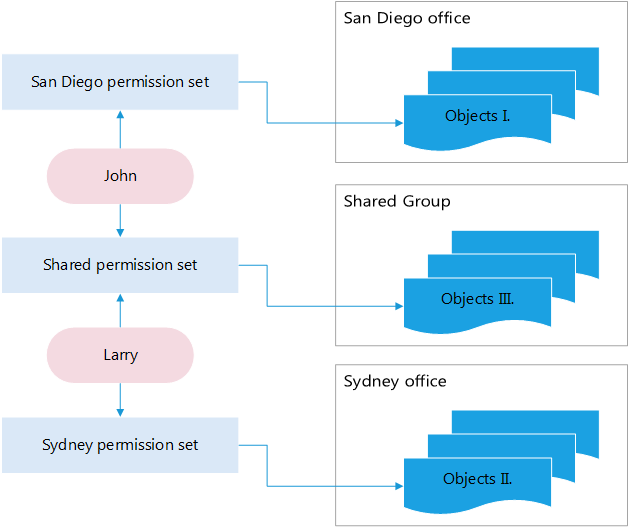
Настройка фильтров и расположения элементов
Вы можете настроить представление окна веб-консоли.
• Добавление фильтра и его предварительные настройки.
• Теги можно использовать для фильтрации отображаемых элементов.